Ce document décrit les journaux d'audit créés par Resource Manager dans le cadre de Cloud Audit Logs.
Présentation
Les servicesGoogle Cloud génèrent des journaux d'audit pour vous aider à déterminer qui fait quoi, où et quand dans vos ressources Google Cloud .
Vos projets Google Cloud ne contiennent que les journaux d'audit des ressources directement intégrées au projet Google Cloud . Les autres ressources Google Cloud , telles que les dossiers, les organisations et les comptes de facturation, contiennent les journaux d'audit de l'entité elle-même.
Pour découvrir Cloud Audit Logs, consultez Présentation de Cloud Audit Logs. Pour en savoir plus sur le format des journaux d'audit, consultez la page Comprendre les journaux d'audit.
Journaux d'audit disponibles
Les types de journaux d'audit suivants sont disponibles pour Resource Manager :
-
Journaux d'audit pour les activités d'administration
Ils incluent les opérations d'écriture administrateur qui écrivent des métadonnées ou des informations de configuration.
Vous ne pouvez pas les désactiver.
-
Journaux d'audit pour l'accès aux données
Inclut les opérations de lecture administrateur qui lisent les métadonnées ou les informations de configuration. Inclut également les opérations de "lecture de données" et d'écriture de données qui lisent ou écrivent des données fournies par l'utilisateur.
Pour recevoir les journaux d'audit pour l'accès aux données, vous devez les activer explicitement.
Pour obtenir une description plus complète des types de journaux d'audit, consultez la section Types de journaux d'audit.
Opérations auditées
Le tableau suivant récapitule les opérations d'API correspondant à chaque type de journal d'audit dans Resource Manager :
| Catégorie de journaux d'audit | Opérations de Resource Manager |
|---|---|
| Journaux pour les activités d'administration (ADMIN_WRITE) |
v3 :
v2beta1 :
v2 :
v1beta1 :
v1 :
|
| Journaux d'accès aux données (ADMIN_READ) |
v3 :
v2beta1 :
v2 :
v1beta1 :
v1:
|
| Journaux d'accès aux données (ADMIN_READ sous le nom du service d'intégration)[1] |
v3 :
|
| Journaux d'accès aux données (ADMIN_READ dans le service Organization Policy)[2] |
v2:
|
[1] Pour activer ce journal, ADMIN_READ doit être activé sous le service pour la ressource à laquelle le tag est associé.
[2] ADMIN_READ doit être activé dans l'API Organization Policy Service pour activer ce journal.
Les journaux d'audit des opérations sur les tags dans d'autres services, tels que cloudsql.instances.listEffectiveTags, sont écrits dans le parent de la ressource et sont inclus dans les journaux d'audit Resource Manager. Elles ne sont pas incluses dans les journaux d'audit de la ressource de service. Pour afficher ces journaux, vous devez activer ADMIN_READ sous le service de la ressource à laquelle le tag est associé.
Les opérations GetContactInfo et UpdateContactInfo sont compatibles avec le service ContactInfo dans le cadre du règlement général de protection des données de l'UE (RGPD). Ces opérations mettent à jour et récupèrent les coordonnées d'un représentant de l'UE et d'un délégué à la protection des données, qui peuvent être modifiées dans la console Google Cloud , sur la page
Google Cloud Confidentialité et sécurité.
Format des journaux d'audit
Les entrées des journaux d'audit comprennent les objets suivants :
L'entrée de journal proprement dite, qui est un objet de type
LogEntry. Les champs utiles sont les suivants :logName, qui contient l'ID de ressource et le type de journal d'auditresource, qui contient la cible de l'opération auditéetimeStamp, qui indique l'heure à laquelle l'opération auditée a été effectuéeprotoPayload, qui contient les informations auditées
Les données de journalisation d'audit, qui correspondent à un objet
AuditLoginclus dans le champprotoPayloadde l'entrée de journalUn objet (facultatif) de type "informations d'audit propres au service". Pour les intégrations précédentes, cet objet est conservé dans le champ
serviceDatade l'objetAuditLog. Les intégrations ultérieures utilisent le champmetadata.
Pour en savoir plus sur les autres champs de ces objets, ainsi que sur leur interprétation, consultez la page Comprendre les journaux d'audit.
Nom du journal
Les noms des journaux Cloud Audit Logs incluent des identifiants de ressources qui désignent le projetGoogle Cloud ou toute autre entité Google Cloud dont ils dépendent, et permettent également de déterminer si les journaux contiennent des données de journalisation d'audit sur les activités d'administration, l'accès aux données, les refus de règles ou les événements système.
Voici les noms des journaux d'audit incluant des variables pour les identifiants de ressources :
projects/PROJECT_ID/logs/cloudaudit.googleapis.com%2Factivity projects/PROJECT_ID/logs/cloudaudit.googleapis.com%2Fdata_access projects/PROJECT_ID/logs/cloudaudit.googleapis.com%2Fsystem_event projects/PROJECT_ID/logs/cloudaudit.googleapis.com%2Fpolicy folders/FOLDER_ID/logs/cloudaudit.googleapis.com%2Factivity folders/FOLDER_ID/logs/cloudaudit.googleapis.com%2Fdata_access folders/FOLDER_ID/logs/cloudaudit.googleapis.com%2Fsystem_event folders/FOLDER_ID/logs/cloudaudit.googleapis.com%2Fpolicy billingAccounts/BILLING_ACCOUNT_ID/logs/cloudaudit.googleapis.com%2Factivity billingAccounts/BILLING_ACCOUNT_ID/logs/cloudaudit.googleapis.com%2Fdata_access billingAccounts/BILLING_ACCOUNT_ID/logs/cloudaudit.googleapis.com%2Fsystem_event billingAccounts/BILLING_ACCOUNT_ID/logs/cloudaudit.googleapis.com%2Fpolicy organizations/ORGANIZATION_ID/logs/cloudaudit.googleapis.com%2Factivity organizations/ORGANIZATION_ID/logs/cloudaudit.googleapis.com%2Fdata_access organizations/ORGANIZATION_ID/logs/cloudaudit.googleapis.com%2Fsystem_event organizations/ORGANIZATION_ID/logs/cloudaudit.googleapis.com%2Fpolicy
Nom du service
Les journaux d'audit Resource Manager utilisent le nom de service cloudresourcemanager.googleapis.com.
Pour obtenir la liste de tous les noms de service de l'API Cloud Logging et du type de ressource surveillée correspondant, consultez la section Mapper des services sur des ressources.
Types de ressources
Tous les journaux d'audit Resource Manager utilisent le type de ressource project.
Pour obtenir la liste de tous les types de ressources surveillées Cloud Logging et des informations descriptives, consultez la section Types de ressources surveillées.
Identités des appelants
L'adresse IP de l'appelant est conservée dans le champ RequestMetadata.caller_ip de l'objet AuditLog. Logging peut masquer certaines identités et adresses IP d'appelant.
Pour en savoir plus sur les informations masquées dans les journaux d'audit, consultez la section Identités des appelants dans les journaux d'audit.
Activer la journalisation d'audit
Les journaux d'audit pour les activités d'administration sont toujours activés. Vous ne pouvez pas les désactiver.
Les journaux d'audit pour l'accès aux données sont désactivés par défaut et ne sont pas écrits à moins d'être explicitement activés (à l'exception de ceux pour BigQuery, qui ne peuvent pas être désactivés).
Pour savoir comment activer tout ou partie des journaux d'audit d'accès aux données, consultez la page Activer les journaux d'audit des accès aux données.
Autorisations et rôles
Les autorisations et les rôles IAM déterminent votre capacité à accéder aux données des journaux d'audit dans les ressources Google Cloud .
Lorsque vous déterminez quels autorisations et rôles spécifiques à Logging s'appliquent à votre cas d'utilisation, tenez compte des points suivants :
Le rôle Lecteur de journaux (
roles/logging.viewer) vous donne un accès en lecture seule aux journaux d'audit des activités d'administration, des refus de règles et des événements système. Si vous ne disposez que de ce rôle, vous ne pouvez pas afficher les journaux d'audit d'accès aux données qui se trouvent dans le bucket_Default.Le rôle Lecteur de journaux privés (
(roles/logging.privateLogViewer) inclut les autorisations contenues dansroles/logging.vieweret permet également de lire les journaux d'audit d'accès aux données dans le bucket_Default.Notez que si ces journaux privés sont stockés dans des buckets définis par l'utilisateur, tout utilisateur autorisé à lire les journaux dans ces buckets peut lire les journaux privés. Pour en savoir plus sur les buckets de journaux, consultez la page Présentation du routage et du stockage.
Pour en savoir plus sur les autorisations et les rôles IAM qui s'appliquent aux données des journaux d'audit, consultez la page Contrôle des accès avec IAM.
Afficher les journaux
Vous pouvez interroger tous les journaux d'audit ou interroger les journaux selon leur nom de journal d'audit. Le nom du journal d'audit inclut l'identifiant de ressource du projet, du dossier, du compte de facturation ou de l'organisation Google Cloud pour lesquels vous souhaitez afficher les informations de journalisation d'audit.
Vos requêtes peuvent spécifier des champs LogEntry indexés.
Pour en savoir plus sur l'interrogation de vos journaux, consultez Créer des requêtes dans l'explorateur de journaux.
L'explorateur de journaux vous permet d'afficher et de filtrer des entrées de journal individuelles. Si vous souhaitez utiliser SQL pour analyser des groupes d'entrées de journal, accédez à la page Analyse de journaux. Pour en savoir plus, consultez ces ressources :
- Interroger et afficher des journaux dans l'Analyse de journaux
- Exemples de requêtes pour des insights sur la sécurité
- Représenter les résultats d'une requête sous forme de graphique
La plupart des journaux d'audit peuvent être consultés dans Cloud Logging à l'aide de la consoleGoogle Cloud , de la Google Cloud CLI ou de l'API Logging. Toutefois, pour les journaux d'audit liés à la facturation, vous ne pouvez utiliser que la Google Cloud CLI ou l'API Logging.
Console
Dans la console Google Cloud , vous pouvez utiliser l'explorateur de journaux pour récupérer les entrées du journal d'audit de votre projet, dossier ou organisation Google Cloud :
-
Dans la console Google Cloud , accédez à la page Explorateur de journaux.
Accéder à l'explorateur de journaux
Si vous utilisez la barre de recherche pour trouver cette page, sélectionnez le résultat dont le sous-titre est Logging.
Sélectionnez un projet, un dossier ou une organisation Google Cloud existants.
Pour afficher tous les journaux d'audit, saisissez l'une des requêtes suivantes dans le champ de l'éditeur de requête, puis cliquez sur Exécuter la requête :
logName:"cloudaudit.googleapis.com"
protoPayload."@type"="type.googleapis.com/google.cloud.audit.AuditLog"
Pour afficher les journaux d'audit d'une ressource et d'un type de journal d'audit spécifiques, accédez au volet Générateur de requêtes et procédez comme suit :
Dans Type de ressource, sélectionnez la ressource Google Cloud dont vous souhaitez afficher les journaux d'audit.
Dans Nom du journal, sélectionnez le type de journal d'audit que vous souhaitez afficher :
- Pour les journaux d'audit pour les activités d'administration, sélectionnez activity.
- Pour les journaux d'audit des accès aux données, sélectionnez data_access.
- Pour les journaux d'audit des événements système, sélectionnez system_event.
- Pour les journaux d'audit des refus de règles, sélectionnez policy.
Cliquez sur Exécuter la requête.
Si ces options ne sont pas visibles, cela signifie qu'aucun journal d'audit de ce type n'est disponible dans le projet, le dossier ou l'organisation Google Cloud .
Si vous rencontrez des problèmes lors de la tentative d'affichage de journaux dans l'explorateur de journaux, consultez les informations de dépannage.
Si vous souhaitez en savoir plus sur l'utilisation de l'explorateur de journaux pour effectuer des requêtes, consultez Créer des requêtes dans l'explorateur de journaux.
gcloud
La Google Cloud CLI fournit une interface de ligne de commande à l'API Logging. Indiquez un identifiant de ressource valide dans chacun des noms de journaux. Par exemple, si votre requête inclut un PROJECT_ID, l'identifiant de projet que vous spécifiez doit faire référence au projetGoogle Cloud actuellement sélectionné.
Pour lire les entrées de journal d'audit au niveau du projet Google Cloud , exécutez la commande suivante :
gcloud logging read "logName : projects/PROJECT_ID/logs/cloudaudit.googleapis.com" \
--project=PROJECT_ID
Pour lire les entrées de journal d'audit au niveau d'un dossier, exécutez la commande suivante :
gcloud logging read "logName : folders/FOLDER_ID/logs/cloudaudit.googleapis.com" \
--folder=FOLDER_ID
Pour lire les entrées de journal d'audit au niveau de l'organisation, exécutez la commande suivante :
gcloud logging read "logName : organizations/ORGANIZATION_ID/logs/cloudaudit.googleapis.com" \
--organization=ORGANIZATION_ID
Pour lire les entrées de journal d'audit au niveau de votre compte de facturation Cloud, exécutez la commande suivante :
gcloud logging read "logName : billingAccounts/BILLING_ACCOUNT_ID/logs/cloudaudit.googleapis.com" \
--billing-account=BILLING_ACCOUNT_ID
Ajoutez l'option --freshness à votre commande pour lire les journaux datant de plus d'une journée.
Pour en savoir plus sur l'utilisation de la gcloud CLI, consultez gcloud logging read.
REST
Lors de la création de vos requêtes, indiquez un identifiant de ressource valide dans chacun des noms de journaux. Par exemple, si votre requête inclut un PROJECT_ID, l'identifiant de projet que vous spécifiez doit faire référence au projetGoogle Cloud actuellement sélectionné.
Par exemple, pour utiliser l'API Logging afin d'afficher les entrées de journal d'audit au niveau d'un projet, procédez comme suit :
Accédez à la section Essayer cette API dans la documentation de la méthode
entries.list.Insérez les éléments suivants dans la partie Corps de la requête du formulaire Essayer cette API. En cliquant sur ce formulaire prérempli, vous remplissez automatiquement le corps de la requête mais vous devez fournir un ID de projet PROJECT_ID valide pour chaque nom de journal.
{ "resourceNames": [ "projects/PROJECT_ID" ], "pageSize": 5, "filter": "logName : projects/PROJECT_ID/logs/cloudaudit.googleapis.com" }Cliquez sur Exécuter.
Exemples de requêtes
Pour utiliser les exemples de requêtes du tableau suivant, procédez comme suit :
Remplacez les variables de l'expression de requête par vos propres informations de projet, puis copiez l'expression à l'aide de l'icône de presse-papiers content_copy.
-
Dans la console Google Cloud , accédez à la page Explorateur de journaux.
Accéder à l'explorateur de journaux
Si vous utilisez la barre de recherche pour trouver cette page, sélectionnez le résultat dont le sous-titre est Logging.
Activez Afficher la requête pour ouvrir le champ de l'éditeur de requête, puis collez l'expression dans le champ de l'éditeur de requête :
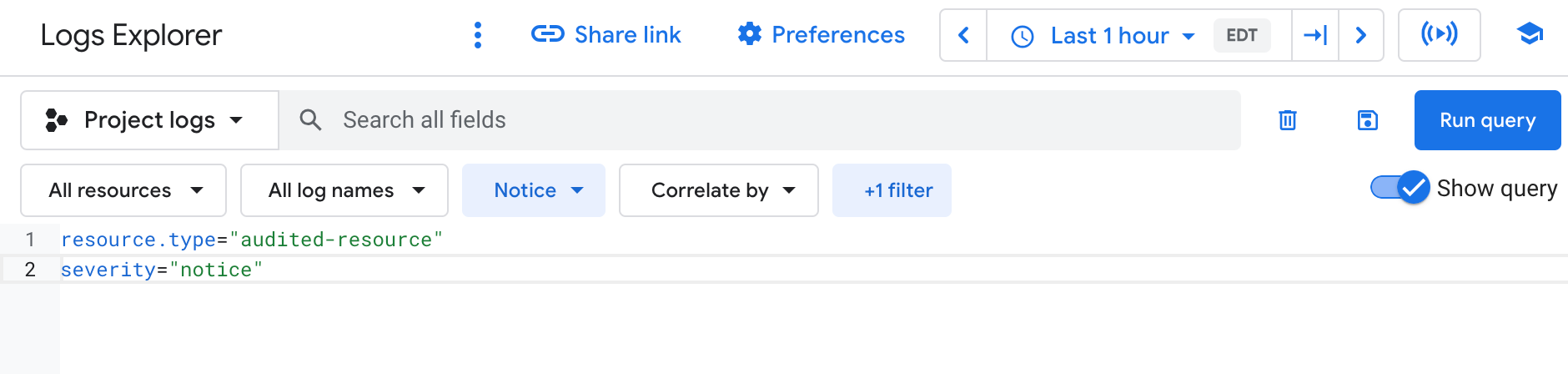
Cliquez sur Exécuter la requête. Les journaux correspondant à votre requête sont répertoriés dans le volet Résultats de la requête.
Pour rechercher des journaux d'audit pour Resource Manager, utilisez les requêtes suivantes dans l'explorateur de journaux :
| Nom de la requête | Expression |
|---|---|
| Projet créé | log_id("cloudaudit.googleapis.com/activity") protoPayload.methodName="CreateProject" resource.labels.project_id="PROJECT_ID" |
| Projet supprimé | log_id("cloudaudit.googleapis.com/activity") protoPayload.methodName:"DeleteProject" resource.labels.project_id="PROJECT_ID" |
Acheminer les journaux d'audit
Vous pouvez acheminer les journaux d'audit vers des destinations compatibles de la même manière que vous pouvez acheminer d'autres types de journaux. Voici quelques raisons pour lesquelles vous pouvez acheminer vos journaux d'audit :
Pour conserver les journaux d'audit pendant une période plus longue ou pour utiliser des fonctionnalités de recherche plus puissantes, vous pouvez exporter des copies des journaux d'audit vers Cloud Storage, BigQuery ou Pub/Sub. Avec Pub/Sub, vous avez la possibilité d'acheminer vos journaux vers d'autres applications, d'autres dépôts et des organisations tierces.
Pour gérer les journaux d'audit à l'échelle de votre organisation, vous pouvez créer des récepteurs agrégés capables d'acheminer les journaux pour l'un ou l'ensemble des projets Google Cloud de l'organisation.
- Si les journaux d'audit des accès aux données que vous avez activés entraînent le dépassement du quota d'attribution de journaux défini pour vos projetsGoogle Cloud , vous pouvez créer des récepteurs qui excluent les journaux d'audit des accès aux données de Logging.
Pour obtenir des instructions sur l'acheminement des journaux, consultez Acheminer les journaux vers les destinations compatibles.
Tarification
Pour en savoir plus sur les tarifs, consultez les sections Cloud Logging de la page Tarifs de Google Cloud Observability.

